Contourner des courbes et des formes
Le contournage permet de décaler de façon non destructive le contour d’un objet et le trait d’une courbe ou d’une forme.
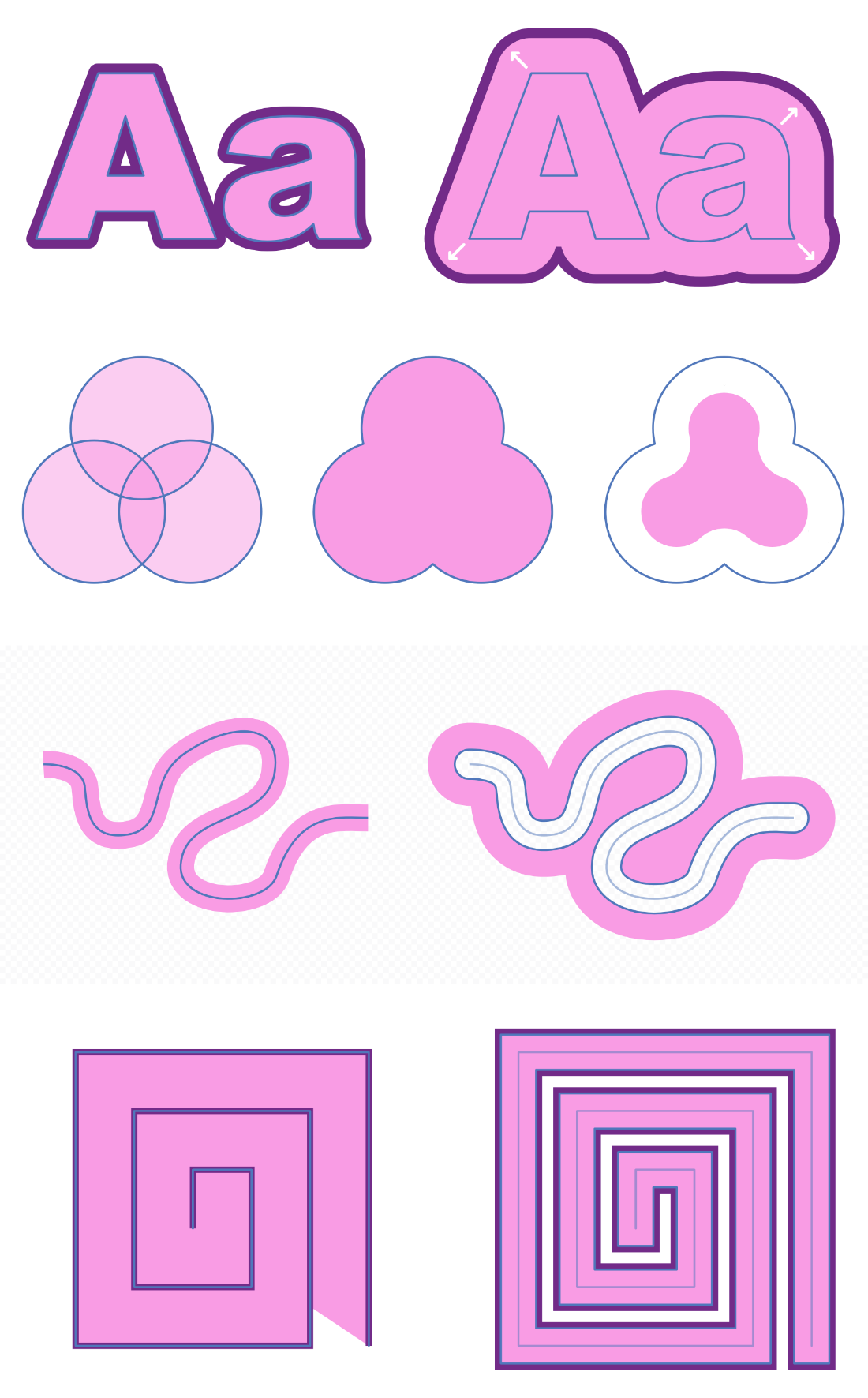
Le contournage permet de décaler de façon non destructive le contour d’un objet et le trait d’une courbe ou d’une forme.
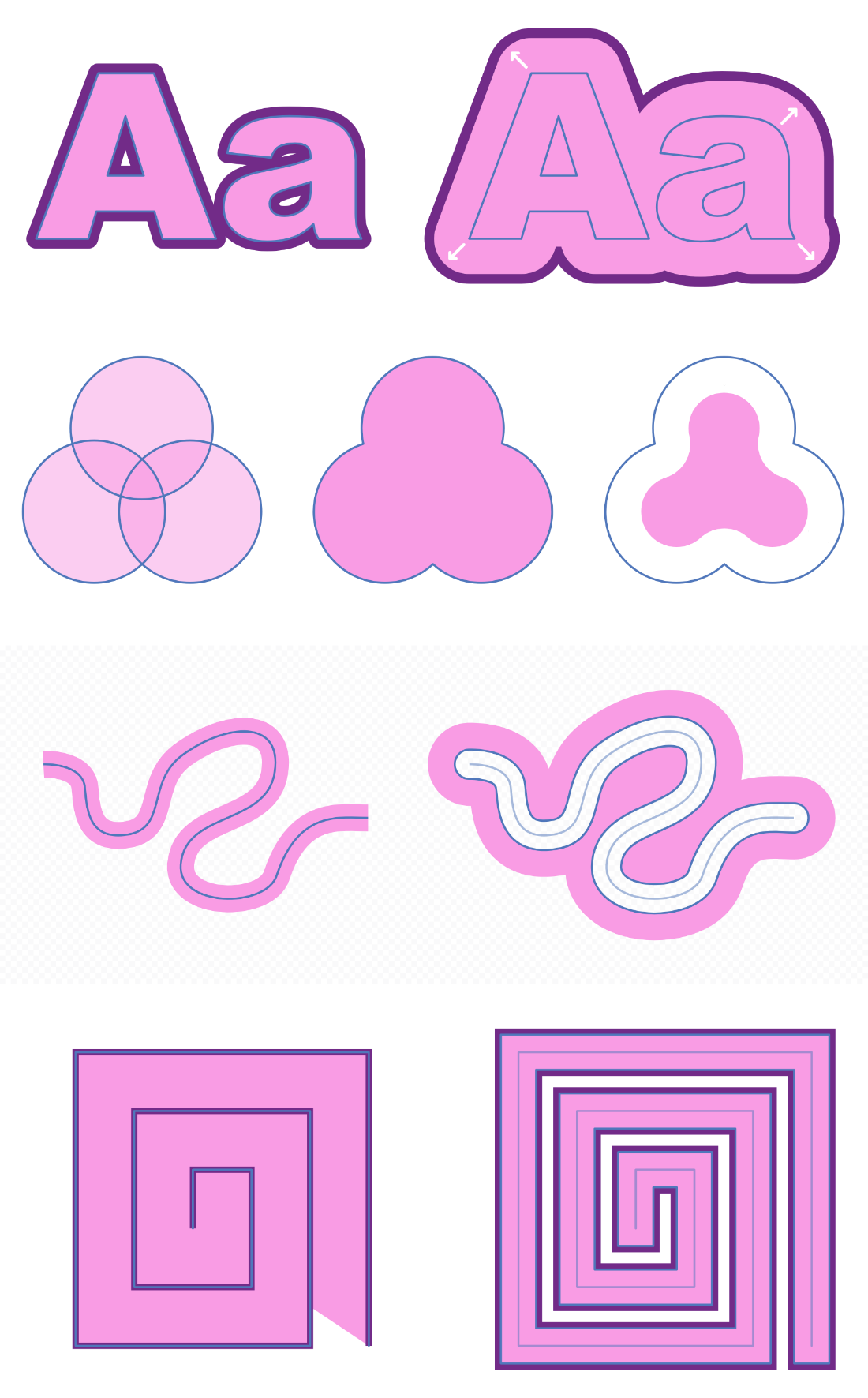
Avec le contournage, vous pouvez étendre ou réduire le contour d’objet par rapport au contour d’origine : si un trait est appliqué à l’objet, il semblera décalé à mesure qu’il suivra le contour de l’objet.
Vous pouvez contrôler la taille du contour en le faisant glisser ; le trait se redimensionnera et se décalera lorsque vous le ferez glisser vers l’intérieur ou l’extérieur. Vous pouvez également modifier les joints du trait et ajuster le type de remplissage d’une forme, la rendant creuse ou fermée.
La géométrie sous-jacente est contournée pour vous offrir une meilleure compréhension des effets de contournage et éventuellement pour vous aider à modifier votre objet avec l’outil Nœud.